批量提取 Word/PPT/PDF 文档中特定页面范围(第x页至第x页/前x页)的内容
翻译:简体中文,更新于:2023-04-20 15:11
概要:在我们需要处理大量 Word/PPT/PDF 文件时,有时需要从其中提取特定页面范围的内容进行编辑或者使用,如从一个/多个 Word/PPT/PDF 文档中批量提取出第3页到第9页或者提取前10页的内容,以便对这些页面进行进一步的处理或分析。手动处理这些文档是非常耗时的,因此我们需要找到一种自动化的解决方案,来提高工作效率并减少错误。本篇文章就教您如何批量提取 Word/PPT/PDF 文档中特定页面范围(第x页至第x页/前x页)的内容。
相信大多数朋友在学习和工作的过程当中,都有处理过各种各样类型的文件,如 Word/PPT/PDF 等。然后我们需要将其中的特定页面范围进行批量提取,方便之后的使用和编辑。例如研究员可能需要从一份或者多份研究报告中提取出每份 Word 报告的摘要部分,而这些摘要部分只出现在报告的第2页至第5页。如果面对的文件数量较多的话,那么手动进行提取就是件很让人头疼的事了。
为了解决这个问题,可以使用一些专业的工具来帮助您完成,比如「我的ABC软件工具箱」。这款软件功能强大,可以帮助您快速提取文档中的特定页面范围。此外,它还有多项批量处理文件的功能,例如批量格式转换、批量删除,批量合并拆分文件等,使用户在不同的情况下都能够快速高效的完成任务。而且操作起来也是相当简单,接下来就一起看看他的具体操作步骤吧。
首先打开软件,点击左侧「数据提取」-「提取 Word、PPT、PDF的页」。
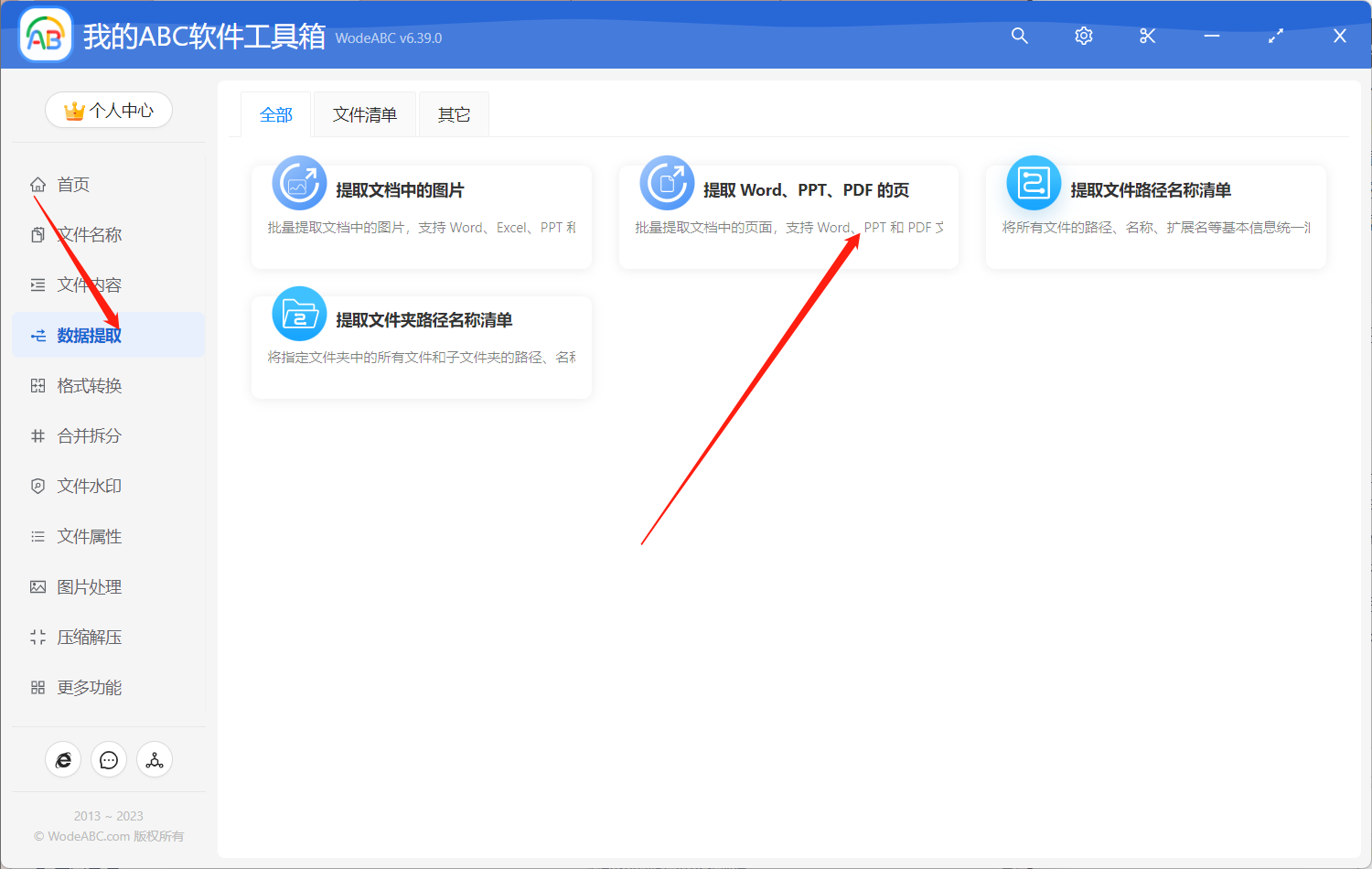
添加需要批量提取特定页面的 Word/PPT/PDF 文件。这里不限制文件数量,您也可以上传多份进行同时提取。
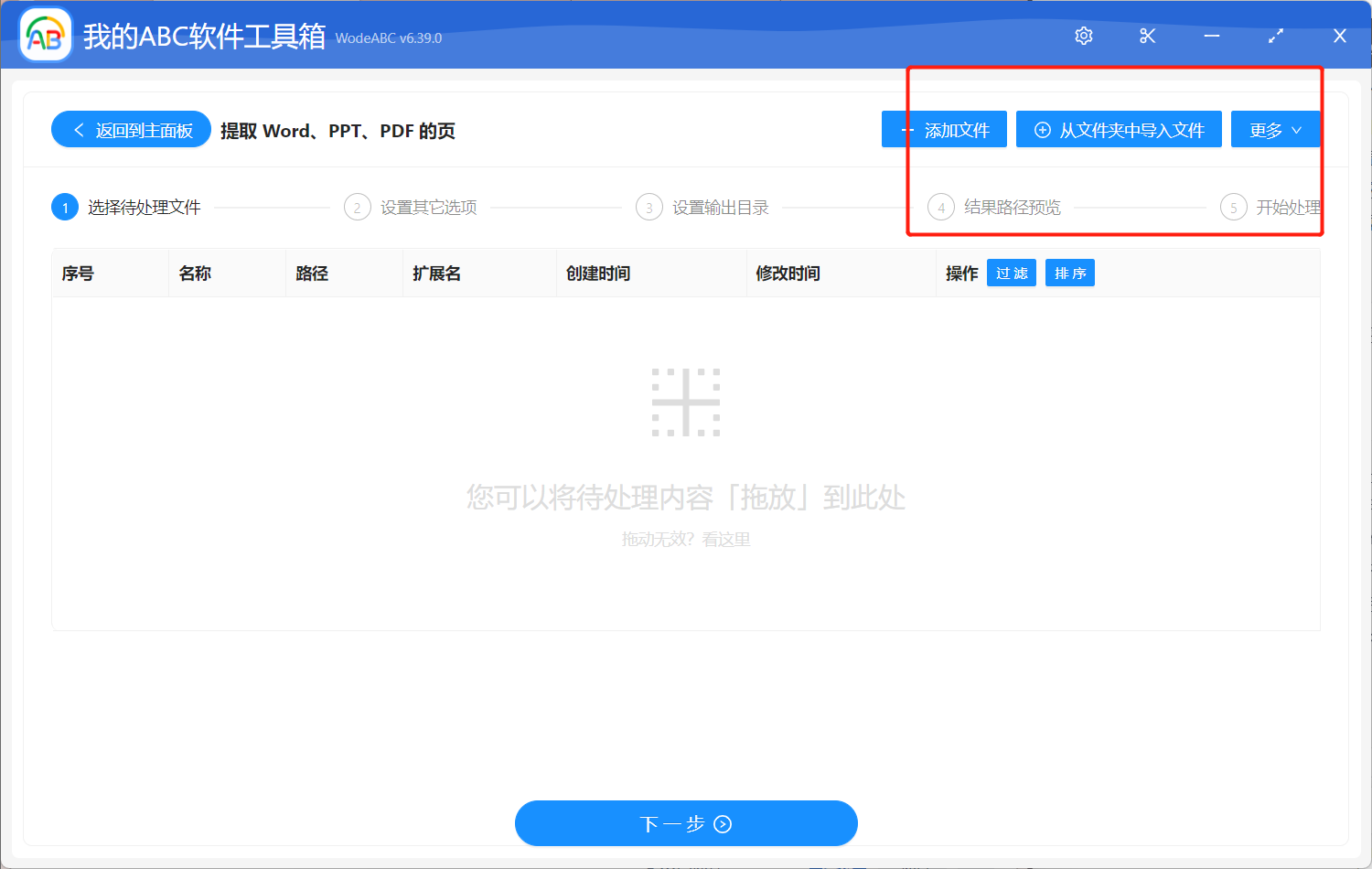
以下就是自定义页面范围的设置界面。您可以根据自己的需求去设置具体数字,例:需要提取文档前十页的内容则可以输入1:10。如果还有不清楚输入规则的话可以在说明处查看。这里我就用上文提到的提取文档中第2页至第5页作为示范。

然后就可以设置您的输出目录,并对结果路径进行预览,最后就可以点击”开始处理“了。
很快软件界面就会提示您处理完成,我们一起打开刚刚设置好的文件夹看看他完成的怎么样吧。下图是我通过实际操作得到的结果,我们可以看到,它将我原来上传的 Word 文档中第2至第5页的内容完整批量提取出来了。
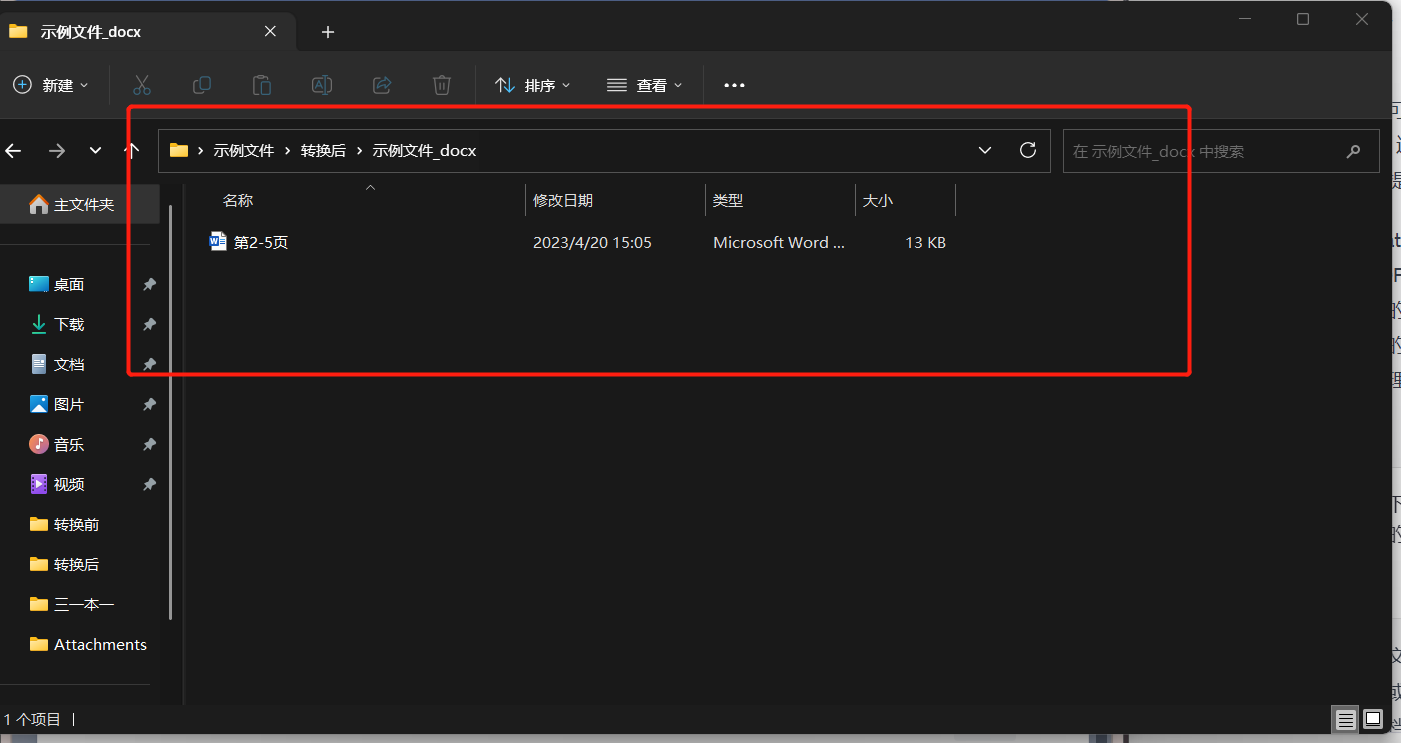
是不是突然觉得这个工作也没那么难呢?总的来说,批量提取 Word/PPT/PDF 文档中特定页面范围(第x页至第x页/前x页)的内容可以提高人们的工作效率,加快后续的处理和分析速度,特别是在需要处理大量文档时。在此过程中使用一款高效的批量文件处理工具,例如文中提到的,可以大大简化工作内容,帮助您更加快速准确的完成这项工作。